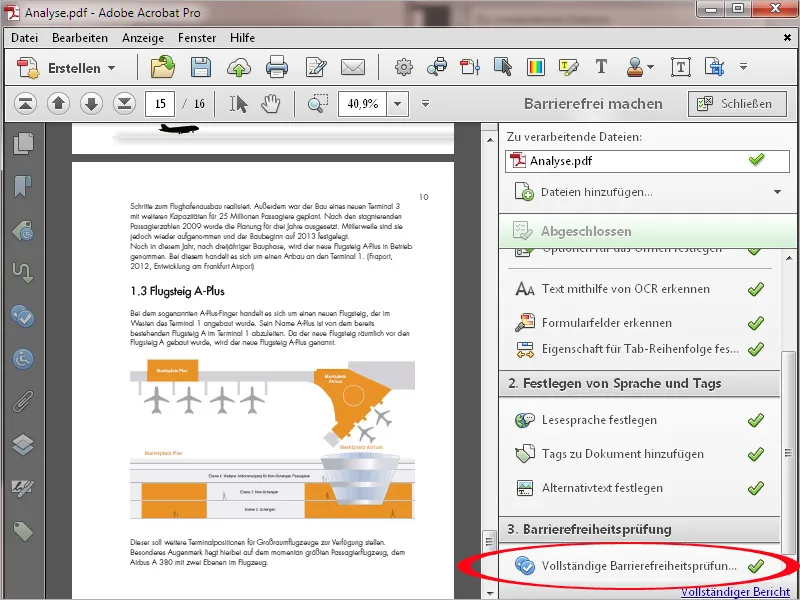Za ljudi s slabovidnostjo ali drugimi ovirami so za povečanje uporabnosti datoteke PDF potrebne posebne funkcionalnosti opreme. Osnovni pogoj za uporabnost brez ovir je strukturiranje datoteke. V tej strukturi so različni elementi, kot so naslovi ravni 1, 2 itd., odstavki, slika s kratkim opisom, tabela ali okraski, vsak posebej označeni kot taki in s tem olajšajo navigacijo uporabniku (na primer z uporabo tipkovnice namesto miške) in orientacijo. Ti strukturni elementi se imenujejo oznake. Na podlagi teh oznak lahko vsebino datoteke PDF logično sledite preko glasovnega predvajalnika.
Poleg jasne določitve jezika in standardizirane kodiranja znakov naj bodo jasno določeni zaporedje vsebine in navigacijska pomoč v obliki zaznamkov v daljših datotekah.
Druga možnost za dostopnost brez ovir je dinamično prilagajanje prelomov vrstic pri večjih povečavah, kar je lahko potrebno pri slabovidnosti, pa tudi pri branju na pametnih telefonih ali tablicah. To prikazovanje imenujejo v Acrobatu "Oblivanje", tudi tukaj pa je ustrezno strukturirana datoteka koristna.
Optimalni pogoji za vzpostavitev dostopnosti brez ovir so doseženi takrat, ko se že v izvorni datoteki, kot je na primer Word ali InDesign, uporabljajo predloge oblikovanja. Potem se ta struktura lahko prenese v datoteko PDF in Acrobat lahko generira oznake.

Na njegovem drugem zaslonu je na primer mogoče po potrebi nastaviti zlasti kontrastne barve za besedilo in ozadje. To lahko pri določenih oblikah slabovidnosti bodo druge barve kot črna in bela.
Tudi barvo polj za vnos lahko prilagodite tukaj.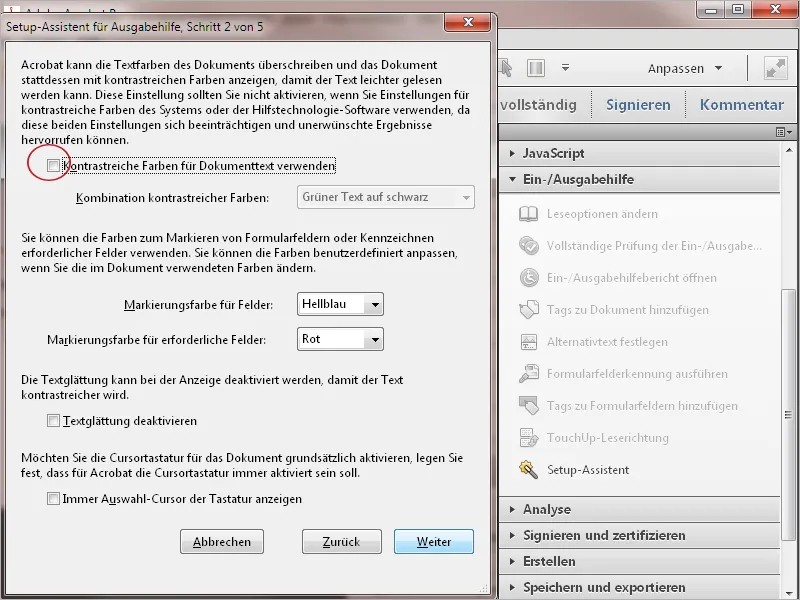
Po kliku na gumb Naprej lahko v naslednjem koraku nastavitev izberete Smer branja. Odstopate od priporočenega standarda, da jih odvzamete iz dokumenta, lahko se odločite za drugo določbo.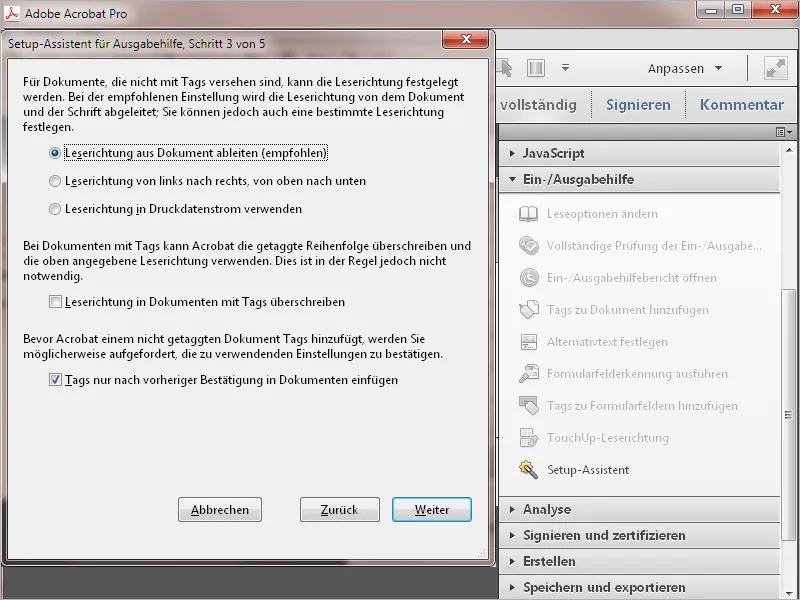
Po kliku na Naprej lahko v četrtem koraku določite, ali naj pri branju z bralnikom zaslona dostopate le do vidnih strani ali do celotnega dokumenta.
Tukaj lahko prav tako naredite osnovne nastavitve za prikaz postavitve strani kot enojne strani ali dvostranske strani ali za pomikanje.
Če želite nastaviti privzeto povečavo na določen faktor, označite potrditveno polje Prepis povečave dokumenta in izberite želeno vrednost iz spustnega menija.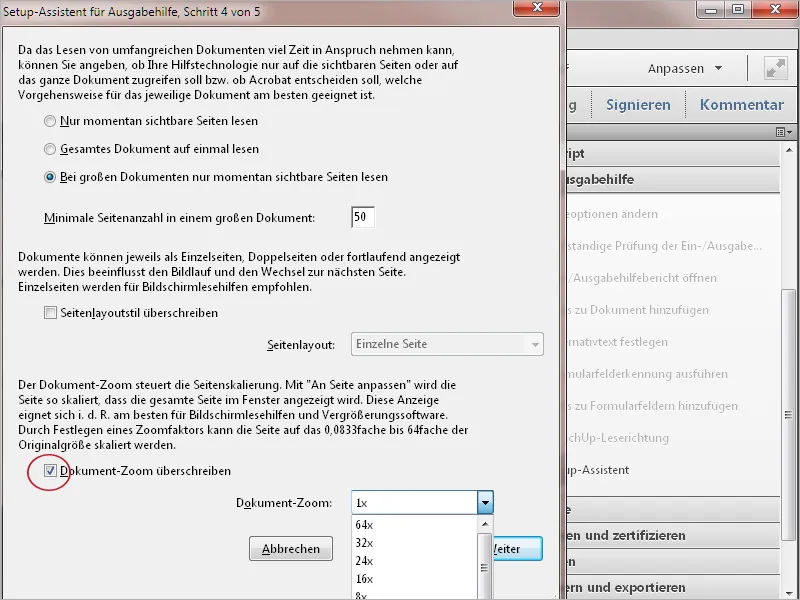
V zadnjem koraku pomočnika za nastavitev gre za avtomatsko shranjevanje - to mora biti onemogočeno, če uporabljate bralnik zaslona, saj se bo sicer vsakič, ko shranite, dokument znova naložil in začetek branja se bo ponovno začel.
Kot uporabna možnost velja sredinsko potrditveno polje: če ga aktivirate, bo Acrobat odprl dokument na strani, kjer je dokument nazadnje zaprl. Tako lahko takoj nadaljujete branje na pravem mestu in v daljših dokumentih ne iščete morebitne izgubljene točke.
S klikom na gumb Zaključi bodo te osnovne nastavitve shranjene.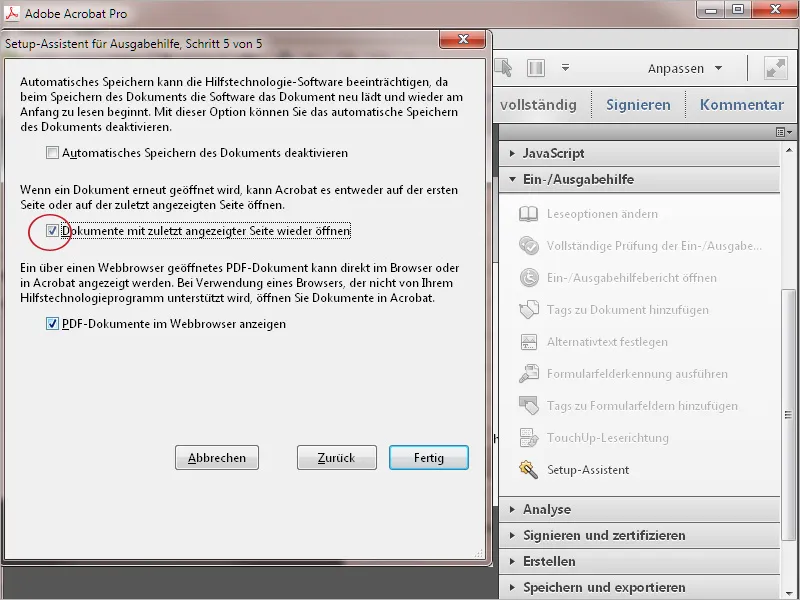
Da preverite lastnosti odprtega dokumenta, ki so pomembne za dostopnost, kliknite vnos "Polno preverjanje vstavljanja in izhoda" v orodni vrstici.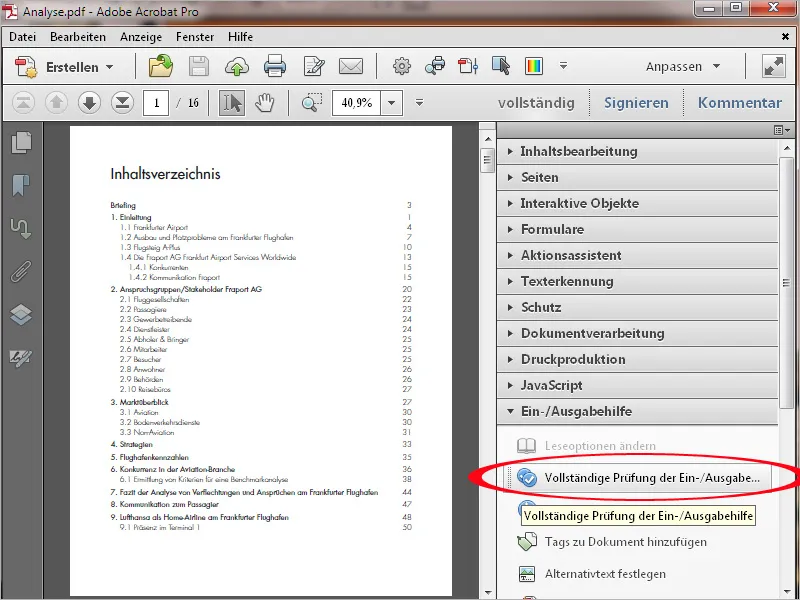
Preden začnete s preverjanjem, lahko določite različne podrobnosti, kot je lokacija izvišnega poročila, strani, ki jih želite vključiti, ali kategorija, na katero se preverjanje nanaša (vsebina strani, obrazci in tabele, dodatno besedilo in naslovi ali celotni dokument). Nato kliknite začetek preverjanja.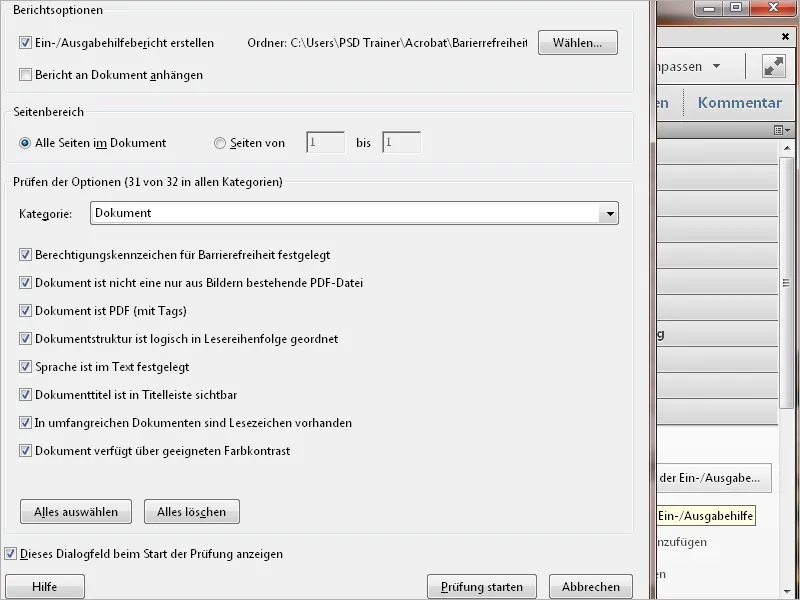
Acrobat analizira trenutni dokument in rezultat prikazuje na navigacijski zavihek Pregled uporabnosti na levi strani zaslona v obliki drevesne strukture. Ta pregled je razdeljen na kategorije, kot so dokument, vsebina strani, obrazci, dodatno besedilo, tabele, naslovi itd., ki se odprejo s klikom na predpono plusa.
V odprti kategoriji si lahko ogledate podrobnosti pregledanih vsebin in rezultate tega pregleda.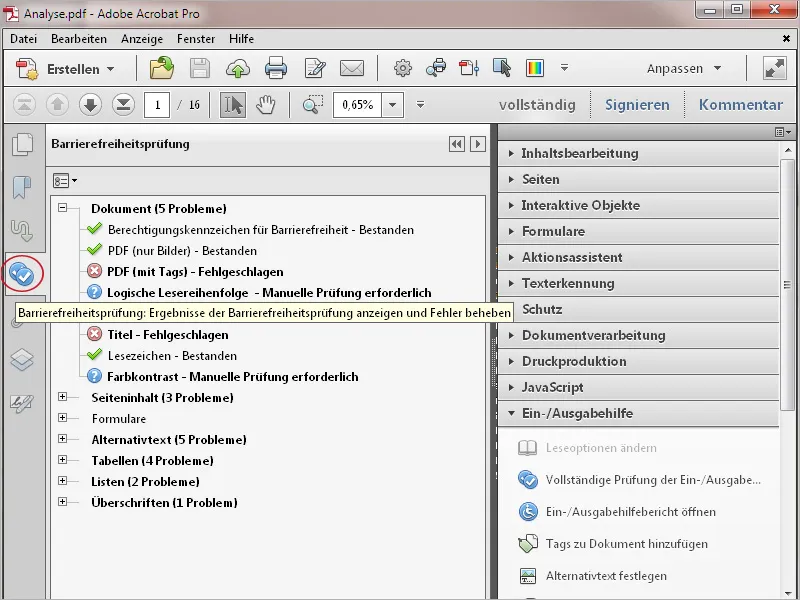
Alternativno lahko poleg tega pregleda z klikom na simbol za kontekstni meni prikažete poročilo o uporabnosti.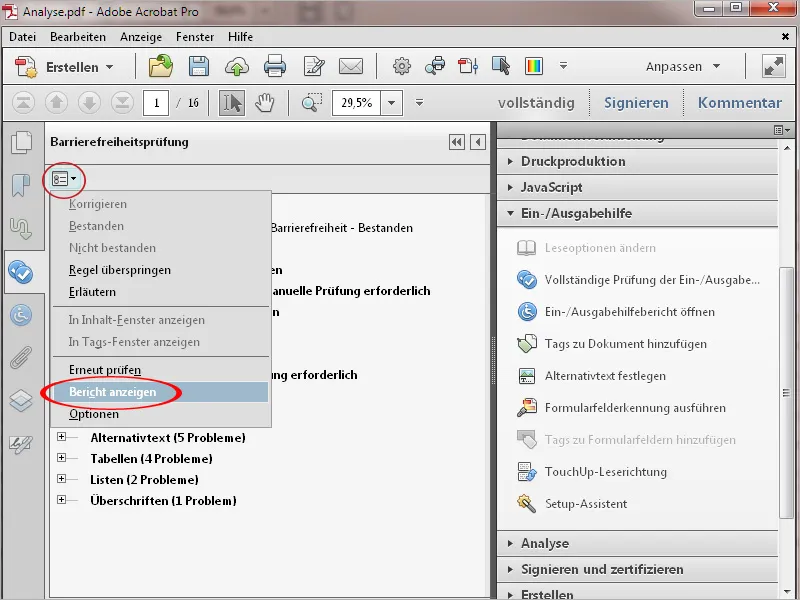
Tukaj so pravila, po katerih se je dokument preverjal, kratek opis pravila in rezultat pregleda prikazani v tabeli. Pravila so povezana z pomočnimi stranmi Adobe, ...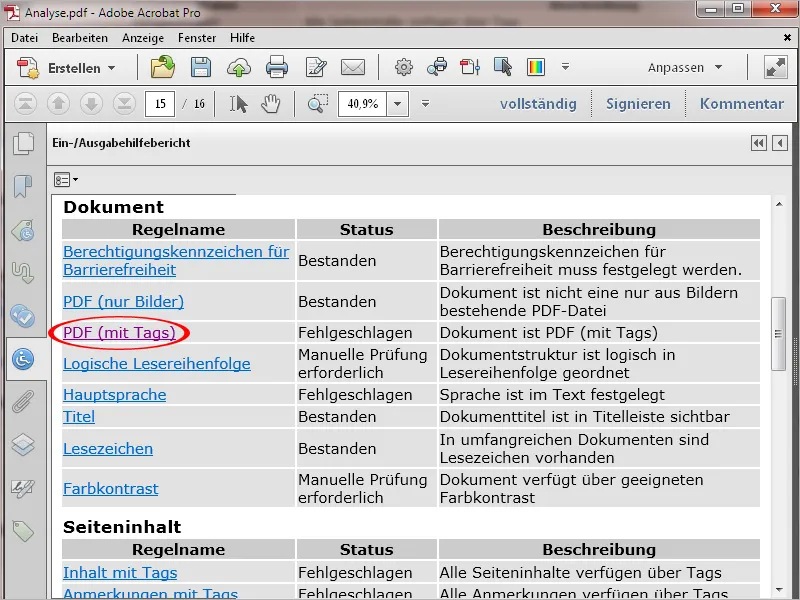
... na katerih je natančno opisano, kako ravnati v primeru neuspelih pregledov.
V možnostih poročila o uporabnosti lahko to priložite tudi datoteki PDF (na primer, da jo drug uporabnik nadaljuje) ali odprete kot HTML datoteko.
Bolj udoben način preverjanja ustreznosti datoteke glede dostopnosti je uporaba vgrajene funkcije Naredi dostopno, ki je na voljo v pomočniku dejanj, priloženem standardni namestitvi. Po kliku na to ...
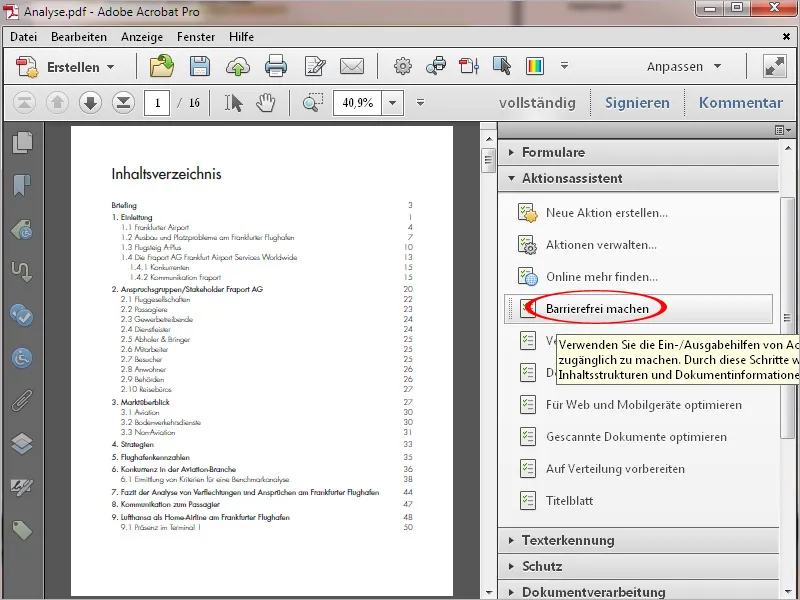
... se odpre pomočnik dejanj, ki uporabnika korak za korakom vodi skozi posamezne naloge, od podatkov o Naslovu, Teme in Avtorju prek indeksiranja najdenih slik v dokumentu in identifikacije jezika ter oznak do končnega preverjanja dostopnosti.
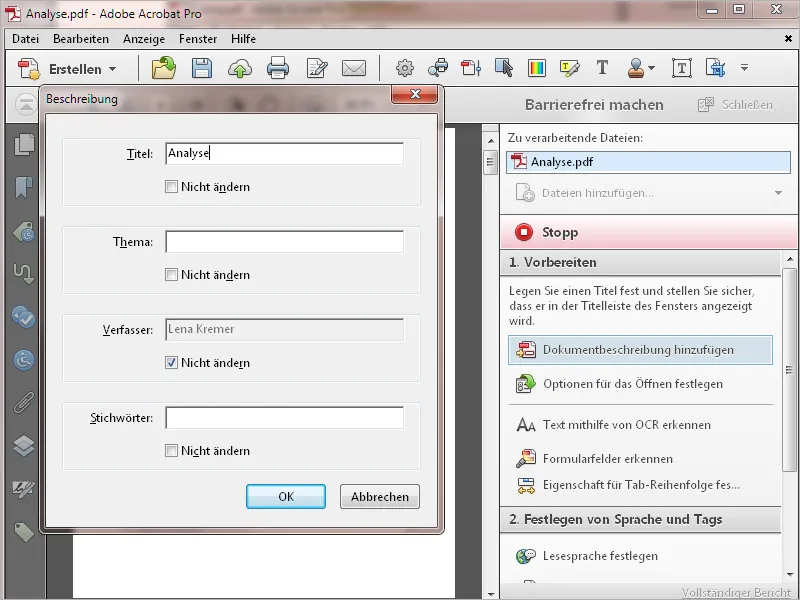
Na ta način tudi manj izkušenemu uporabniku uspe pretvoriti PDF datoteko v dostopno dokumentacijo.